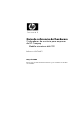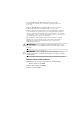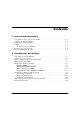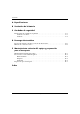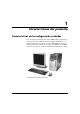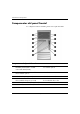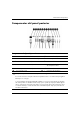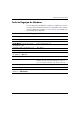Guía de referencia del hardware Ordenadores de escritorio para empresas de HP Compaq Modelo microtorre dx6100 Referencia: 359724-071 Mayo de 2004 En esta guía encontrará información básica para actualizar este modelo de ordenador.
© Copyright 2004 Hewlett-Packard Development Company, L.P. La información contenida en este documento está sujeta a cambios sin previo aviso. Microsoft, MS-DOS, Windows y Windows NT son marcas comerciales de Microsoft Corporation en los Estados Unidos y en otros países. Las únicas garantías para los productos y servicios de HP quedan establecidas en las declaraciones de garantía expresa que acompañan a dichos productos y servicios. La información contenida aquí no debe interpretarse como garantía adicional.
Contenido 1 Características del producto Características de la configuración estándar . . . . . . . . . . . . . . . . . . . . . . . . . . . . . . . . . Componentes del panel frontal . . . . . . . . . . . . . . . . . . . . . . . . . . . . . . . . . . . . . . . . . . . Componentes del panel posterior . . . . . . . . . . . . . . . . . . . . . . . . . . . . . . . . . . . . . . . . . Teclado . . . . . . . . . . . . . . . . . . . . . . . . . . . . . . . . . . . . . . . . . . . . . . . . . . . . . . . . . . . . .
Contenido A Especificaciones B Sustitución de la batería C Candados de seguridad Instalación de un candado de seguridad . . . . . . . . . . . . . . . . . . . . . . . . . . . . . . . . . . . . C–1 Candado con cadena . . . . . . . . . . . . . . . . . . . . . . . . . . . . . . . . . . . . . . . . . . . . . . . . C–1 Candado . . . . . . . . . . . . . . . . . . . . . . . . . . . . . . . . . . . . . . . . . . . . . . . . . . . . . . . . .
1 Características del producto Características de la configuración estándar Las características del equipo microtorre de HP Compaq pueden variar según el modelo. Para obtener una lista completa del hardware y el software instalados en el equipo, ejecute la utilidad Diagnostics para Windows. Encontrará instrucciones sobre cómo utilizar esta utilidad en la Guía de solución de problemas incluida en el CD de documentación. Configuración del equipo microtorre Guía de referencia del hardware www.hp.
Características del producto Componentes del panel frontal La configuración de las unidades puede variar según el modelo.
Características del producto Componentes del panel posterior Componentes del panel posterior 1 Conector del cable de alimentación 7 n Conector de red RJ-45 2 Conmutador de selección de voltaje 8 l Conector paralelo Conector de ratón PS/2 9 c Conector del monitor 3 b 4 a Conector de teclado PS/2 - h Conector de salida de línea/auriculares 5 o USB (Bus serie universal) q j Conector de entrada de audio 6 m w g Conector de micrófono ✎ Conector serie La disposición y el número de con
Características del producto Teclado Componentes del teclado 1 Teclas de función Realizan funciones especiales según la aplicación de software que se esté utilizando. 2 Teclas de edición Incluyen las siguientes: Insert, Inicio, RePág, Supr, Fin y AvPág. 3 Indicadores luminosos de estado Indican el estado del equipo y las funciones seleccionadas en el teclado (Bloq Num, Bloq Mayús y Bloq Despl). 4 Teclas numéricas Funcionan como el teclado de una calculadora.
Características del producto Tecla del logotipo de Windows La tecla del logotipo de Windows se utiliza en combinación con otras teclas para realizar determinadas funciones disponibles en los sistemas operativos Windows. Consulte la sección “Teclado” para identificar la tecla del logotipo de Windows. Funciones de la tecla del logotipo de Windows Tecla del logotipo de Windows Muestra u oculta el menú Inicio. Tecla del logotipo de Windows + d Muestra el Escritorio.
Características del producto Funciones especiales del ratón La mayoría de las aplicaciones de software admiten el ratón. Las funciones asignadas a cada botón del ratón dependen de las aplicaciones de software utilizadas. Ubicación del número de serie Cada ordenador tiene un número de serie exclusivo y un número de identificación de producto que se encuentran en la cubierta superior del equipo. Tenga esto números a mano cuando se ponga en contacto con el servicio de atención al cliente para obtener ayuda.
2 Actualizaciones de hardware Características de mantenimiento El equipo microtorre incluye características que hacen que sea más fácil actualizarlo y realizar tareas de mantenimiento. La mayoría de los procedimientos de instalación que se describen en este capítulo se puede realizar sin necesidad de utilizar herramientas. Advertencias y precauciones Antes de realizar cualquier actualización, asegúrese de leer con atención todas las instrucciones, precauciones y advertencias incluidas en esta guía.
Actualizaciones de hardware Extracción del panel de acceso del ordenador Para extraer el panel de acceso del ordenador: 1. Apague correctamente el ordenador utilizando la opción del sistema operativo y apague todos los dispositivos externos. 2. Desenchufe el cable de alimentación de la toma de alimentación y del equipo, y desconecte todos los dispositivos externos. 3. Afloje el tornillo de apriete manual 1 que fija el panel de acceso al chasis del equipo. 4.
Actualizaciones de hardware Extracción del panel frontal Para extraer el panel frontal: 1. Apague correctamente el ordenador utilizando la opción del sistema operativo y apague todos los dispositivos externos. 2. Desenchufe el cable de alimentación de la toma eléctrica y del equipo, y desconecte todos los dispositivos externos. 3. Extraiga el panel de acceso del equipo. 4.
Actualizaciones de hardware Instalación de memoria adicional El equipo se entrega con módulos de memoria en línea dual (DIMM) con memoria de acceso aleatorio dinámico síncrono de velocidad de datos doble (DDR-SDRAM). Módulos DIMM En los zócalos de memoria de la placa del sistema se pueden instalar hasta cuatro módulos DIMM estándar. En estos zócalos de memoria hay preinstalado un módulo DIMM por lo menos.
Actualizaciones de hardware Las siguientes frecuencias de bus para el procesador son necesarias para que el sistema se ejecute a las frecuencias de memoria admitidas. Frecuencia de memoria Frecuencia de bus requerida para el procesador 333 MHz 533 MHz u 800 MHz 400 MHz 800 MHz Si una frecuencia de memoria se empareja a una frecuencia de bus para el procesador no admitida, el sistema se ejecutará a la máxima velocidad de memoria admitida.
Actualizaciones de hardware ■ En cualquier modo, la velocidad máxima de funcionamiento queda determinada por el módulo DIMM más lento del sistema. Por ejemplo, si en el sistema se instala un módulo DIMM a 333 MHz y un segundo módulo DIMM a 400 MHz, el sistema se ejecutará a la velocidad más lenta de las dos. La placa del sistema cuenta con cuatro zócalos DIMM, dos en cada canal. Los zócalos están identificados como XMM1, XMM2, XMM3 y XMM4. Los zócalos XMM1 y XMM2 funcionan en la memoria del Canal A.
Actualizaciones de hardware Instalación de módulos DIMM DDR-SDRAM Ä PRECAUCIÓN: los zócalos de los módulos de memoria tienen contactos metálicos dorados. Cuando actualice la memoria, es importante utilizar módulos de memoria con contactos metálicos dorados para evitar la corrosión o la oxidación como consecuencia del rozamiento entre contactos metálicos no compatibles. Ä PRECAUCIÓN: la electricidad estática puede dañar los componentes electrónicos del ordenador o las tarjetas opcionales.
Actualizaciones de hardware 5. Abra ambas pestañas del zócalo del módulo de memoria 1 e inserte el módulo de memoria en el zócalo 2. Instalación de un módulo DIMM módulos de memoria sólo se pueden instalar de una forma. Haga ✎ Los coincidir la muesca del módulo con la pestaña del zócalo de memoria. obtener el máximo rendimiento, realice la instalación en los zócalos ✎ Para de forma que la capacidad de la memoria del Canal A sea igual a la capacidad de la memoria del Canal B.
Actualizaciones de hardware 7. Repita los pasos 5 y 6 para instalar los módulos adicionales. 8. Vuelva a colocar el panel de acceso. El equipo reconocerá automáticamente la memoria adicional la próxima vez que lo encienda. Sustitución o actualización de una unidad El equipo admite hasta seis unidades que pueden instalarse en diferentes configuraciones. En este apartado se describe el procedimiento para sustituir o actualizar las unidades de almacenamiento.
Actualizaciones de hardware Ubicación de las unidades Posiciones de las unidades 2–10 1 Dos compartimientos de 5,25 pulgadas y media altura para unidades opcionales 2 Dos compartimientos estándar de 3,5 pulgadas y un tercio de altura (se muestra una unidad de disquete de 1,44 MB) 3 Dos compartimientos internos de 3,5 pulgadas y un tercio de altura para unidades de disco duro www.hp.
Actualizaciones de hardware Extracción de una unidad 1. Apague correctamente el ordenador utilizando la opción del sistema operativo y apague todos los dispositivos externos. Desenchufe el cable de alimentación de la toma eléctrica y desconecte todos los dispositivos externos. 2. Retire el panel de acceso y el panel frontal. 3. Desconecte los cables de alimentación y de datos de la parte posterior de la unidad, tal como se indica en las siguientes ilustraciones.
Actualizaciones de hardware Desconexión de los cables de la unidad de disquete Desconexión de los cables de la unidad de disco duro 2–12 www.hp.
Actualizaciones de hardware 4. Las unidades están fijan al compartimiento de la unidad mediante un soporte de unidad con pestañas de liberación. Levante la pestaña de liberación del soporte de la unidad 1 que desea extraer y, a continuación, deslice la unidad fuera del compartimiento 2. Extracción de unidades 5. Retire los cuatro tornillos de guía, dos en cada lateral, de la unidad antigua. Necesitará esos tornillos para instalar la unidad nueva. Guía de referencia del hardware www.hp.
Actualizaciones de hardware Sustitución de una unidad Ä PRECAUCIÓN: para evitar que se pierdan datos y que el ordenador o la unidad resulten dañados: ■ Si va a insertar o a extraer una unidad de disco duro, salga del sistema operativo correctamente y apague el ordenador. No extraiga la unidad de disco duro mientras el ordenador esté encendido o en modo de espera. ■ Antes de manipular una unidad, descargue la electricidad estática de su cuerpo. Mientras manipule una unidad, no toque el conector.
Actualizaciones de hardware 2. Deslice la unidad en el compartimiento de la unidad, alineando los tornillos de guía con las ranuras de guía hasta que quede firmemente en su sitio. Deslizamiento de las unidades en sus alojamientos Guía de referencia del hardware www.hp.
Actualizaciones de hardware 3. Vuelva a conectar los cables de alimentación y de datos a la unidad como se muestra en las siguientes ilustraciones. Reconexión de los cables de la unidad óptica 2–16 www.hp.
Actualizaciones de hardware Reconexión de los cables de la unidad de disquete Reconexión de los cables de la unidad de disco duro Guía de referencia del hardware www.hp.
Actualizaciones de hardware 4. Si va a instalar una unidad de disco duro nueva, conecte el cable de datos a la placa del sistema. de la unidad de disco duro incluye varios cables ✎ Elde kitdatos.de sustitución Asegúrese de que utiliza un cable idéntico al cable instalado de fábrica. sólo tiene un disco duro SATA, primero debe conectar el ✎ Sicableel sistema de datos del disco duro al conector identificado como P60 SATA 0 para evitar cualquier problema de rendimiento de la unidad de disco duro.
Actualizaciones de hardware Extracción o instalación de una tarjeta de expansión El ordenador tiene dos ranuras de expansión PCI que pueden dar cabida a una tarjeta de expansión de hasta 17,46 cm (6,875 pulgadas) de longitud. El ordenador también cuenta con una ranura de expansión PCI Express x1 y otra ranura de expansión PCI Express x16.
Actualizaciones de hardware Para extraer, sustituir o añadir una tarjeta de expansión. 1. Apague correctamente el ordenador utilizando la opción del sistema operativo y apague todos los dispositivos externos. Desenchufe el cable de alimentación de la toma eléctrica y desconecte todos los dispositivos externos. 2. Extraiga el panel de acceso y coloque el ordenador sobre un lado, con la apertura de acceso a las partes internas donde estaba colocado el panel hacia arriba. 3.
Actualizaciones de hardware 4. Antes de instalar una tarjeta de expansión, retire la tapa de la ranura de expansión o la tarjeta de expansión instalada. a. Si va a instalar una tarjeta de expansión en un zócalo libre, retire la tapa de la ranura de expansión adecuada de la parte posterior del chasis. Tire hacia arriba y en posición recta de la tapa de la ranura para sacarla del zócalo alejándola del interior del chasis. Extracción de la tapa de la ranura de expansión Guía de referencia del hardware www.
Actualizaciones de hardware b. Si va a extraer una tarjeta de expansión PCI estándar, sujete la tarjeta por sus extremos y muévala con suavidad hacia atrás y hacia adelante hasta que sus conectores se suelten del zócalo. Tire hacia arriba de la tarjeta de expansión hasta sacarla del zócalo 1 y alejándola del interior del chasis 2 para sacarla del equipo. Asegúrese de no rozar la tarjeta contra los demás componentes para no rayarla. Extracción de una tarjeta de expansión 2–22 www.hp.
Actualizaciones de hardware c. Si va a extraer una tarjeta PCI Express, tire del brazo de sujeción situado en la parte posterior del zócalo de expansión alejándolo de la tarjeta y mueva con cuidado hacia adelante y atrás hasta que los conectores se suelten del zócalo. Tire hacia arriba de la tarjeta de expansión hasta sacarla del zócalo, alejándola del interior del chasis para sacarla del equipo. Asegúrese de no rozar la tarjeta contra los demás componentes para no rayarla.
Actualizaciones de hardware 6. Si va a sustituir o añadir una tarjeta de expansión nueva, sostenga la tarjeta justo por encima de la ranura de expansión de la placa del sistema y mueva la tarjeta hacia la parte trasera del chasis 1 para que el soporte de la tarjeta quede alineado con la ranura abierta en la parte posterior del chasis. Con suavidad, encaje la tarjeta en la ranura de expansión de la placa del sistema 2.
Actualizaciones de hardware 8. Al tiempo que sujeta el soporte de la tarjeta de expansión contra el chasis, deslice el cierre de la tapa de la ranura hacia abajo, hacia los soportes de la tarjeta de expansión y las tapas de la ranura 1 para fijarlos en su sitio y coloque el tornillo 2 que sujeta el cierre de la tapa de la ranura. Fijación de las tarjetas de expansión y tapas de la ranura 9. Complete el procedimiento descrito en la sección “Montaje del ordenador” de este capítulo.
Actualizaciones de hardware Montaje del ordenador 1. Coloque el chasis en posición vertical. Inserte los tres ganchos de la derecha del panel 1 en los orificios rectangulares del chasis y, a continuación, gire el panel a su sitio 2 para que las tres pestañas del lado izquierdo del panel encajen en las ranuras del chasis. Colocación del panel frontal 2–26 www.hp.
Actualizaciones de hardware 2. Coloque el panel de acceso lateral en la posición correcta en el chasis y deslícelo a su sitio 1. Asegúrese de que el orificio del tornillo de apriete manual quede alineado con el orificio del chasis y apriete el tornillo 2. Colocación del panel de acceso lateral 3. Vuelva a conectar el cable de alimentación al ordenador y a una toma eléctrica. 4. Vuelva a conectar todos los dispositivos periféricos al equipo.
A Especificaciones Equipo microtorre de HP Compaq Dimensiones de la microtorre Altura Anchura Fondo (el fondo aumentará si el ordenador va equipado con una pieza de sujeción de seguridad para los puertos) Peso aproximado 14,5 pulg. 6,88 pulg. 16,5 pulg. 36,8 cm 17,5 cm 42,0 cm 23,8 libras 10,82 kg 50° a 95 °F –22° a 140 °F 10° a 35 °C –30° a 60 °C 10–90% 5–95% 10–90% 5–95% 10.000 pies 30.000 pies 3.048 m 9.
Especificaciones Equipo microtorre de HP Compaq (Continuación) Tensión de entrada 115 V 230 V Fuente de alimentación Intervalo de tensión en funcionamiento* Tensión nominal Frecuencia de red Potencia de salida Corriente nominal de entrada (máxima)* 90–132 VCA 100–127 VCA 50–60 Hz 180–264 VCA 200–240 VCA 50–60 Hz 300 W 300 W 8 A @ 100 VCA 4 A @ 200 VCA *Este sistema utiliza una alimentación eléctrica corregida por factor de potencia pasivo.
B Sustitución de la batería La batería que se incluye con el equipo proporciona energía al reloj de tiempo real. Cuando sustituya la batería, utilice una batería equivalente a la batería instalada originalmente en el equipo. El equipo se entrega con una batería de litio de tipo botón de 3 voltios. duración aproximada de una batería de litio puede prolongarse ✎ Laconectando el ordenador a una toma de alimentación de CA de la pared.
Ä la electricidad estática puede dañar los componentes electrónicos del ordenador o del equipo opcional. Antes de comenzar estos pasos, toque un objeto metálico que esté conectado a tierra para eliminar la electricidad estática de su cuerpo. 1. Apague correctamente el ordenador utilizando la opción del sistema operativo y apague todos los dispositivos externos. 2. Desenchufe el cable de alimentación de la toma eléctrica y desconecte todos los dispositivos externos.
Sustitución de la batería Tipo 2 a. Para extraer la batería de su soporte, presione la pieza de sujeción metálica que sale por uno de los extremos de la batería. Cuando la batería se suelte, extráigala 1. b. Para insertar la batería nueva, deslice uno de sus extremos bajo el reborde del soporte con el polo positivo hacia arriba. Empuje el otro extremo hacia abajo hasta que encaje en la sujeción 2. Extracción y colocación de una batería tipo botón (Tipo 2) Guía de referencia del hardware www.hp.
Sustitución de la batería Tipo 3 a. Eche hacia atrás el clip 1 que sujeta la batería en su sitio y extraiga la batería 2. b. Inserte la batería nueva y vuelva a colocar el clip en su sitio. Extracción de una batería tipo botón (Tipo 3) de haber sustituido la batería, siga los pasos siguientes para ✎ Después finalizar este procedimiento. 5. Vuelva a colocar el panel de acceso del ordenador. 6. Conecte y encienda el ordenador. 7.
C Candados de seguridad Instalación de un candado de seguridad Los candados de seguridad que se muestran a continuación y en la página siguiente pueden utilizarse para asegurar el equipo microtorre. hay disponible una pieza de sujeción de seguridad para ✎ También los puertos (no se muestra). Para obtener más información, visite la página www.hp.com. Candado con cadena Instalación de un candado con cadena Guía de referencia del hardware www.hp.
Candados de seguridad Candado Instalación de un candado C–2 www.hp.
D Descarga electrostática Una descarga de electricidad estática procedente de un dedo o de otro conductor puede dañar las placas del sistema u otros dispositivos sensibles a la electricidad estática. Este tipo de daños puede reducir la vida útil del dispositivo.
Descarga electrostática Métodos de conexión a tierra Existen varios métodos de conexión a tierra. Adopte una o varias de las medidas siguientes cuando manipule o instale componentes sensibles a la electricidad estática: ■ Utilice una muñequera antiestática conectada mediante un cable de tierra a una estación de trabajo o chasis del ordenador que estén conectados a tierra. Las muñequeras antiestáticas son correas flexibles cuyos cables de tierra ofrecen una resistencia mínima de 1 megaohmio, +/–10%.
E Mantenimiento rutinario del equipo y preparación para el transporte Mantenimiento rutinario del equipo Siga estas sugerencias para el cuidado del equipo y del monitor: ■ Coloque el ordenador en una superficie plana y resistente. Deje un espacio libre de unos 10,2 cm (4 pulgadas) por detrás de la unidad del sistema y por encima del monitor para facilitar una ventilación correcta. ■ Nunca encienda el equipo sin la cubierta o el panel lateral instalados.
Mantenimiento rutinario del equipo y preparación para el transporte Precauciones con las unidades ópticas Siga las instrucciones que se indican a continuación cuando trabaje o limpie la unidad óptica. Funcionamiento ■ No mueva la unidad cuando esté en funcionamiento. La función de lectura podría verse afectada. ■ No exponga la unidad a cambios bruscos de temperatura, ya que podría formarse condensación en su interior.
Mantenimiento rutinario del equipo y preparación para el transporte Preparación para el transporte Para preparar el equipo para su transporte, lleve a cabo los siguientes pasos: 1. Realice una copia de seguridad de los archivos del disco duro en discos PD, cartuchos de cinta, CD o disquetes. Asegúrese de que el medio de almacenamiento que utilice para guardar las copias de seguridad no esté expuesto a impulsos eléctricos o magnéticos durante su almacenamiento o transporte.
Índice A alimentación botón 1–2 conector del cable 1–3 indicador luminoso 1–2 aplicación, tecla 1–4 archivos de copia de seguridad 2–9, 2–18 audio, conector 1–3 auriculares, conector 1–2 C candados candado C–2 candado con cadena C–1 candados de seguridad C–1 CD-R/RW instalar 2–9 localizar 2–10 CD-ROM instalar 2–9 localizar 2–10 componentes panel frontal 1–2 panel posterior 1–3 teclado 1–4 D DDR-SDRAM 2–4 desbloquear el panel de acceso C–1 descarga electrostática, prevenir daños D–1 Guía de referencia del
Índice M S memoria capacidad 2–4, 2–5, 2–8 especificaciones 2–4 frecuencia 2–5 instalar 2–4 instalar en zócalos 2–5 modo asimétrico 2–5 modo de un solo canal 2–5 modo Interleaved 2–5 micrófono, conector 1–2, 1–3 módulos DIMM consulte memoria monitor, conector 1–3 salida de línea/auriculares, conector 1–3 SATA, controladores 2–18 serie, conector 1–3 sustituir la batería B–1 N número de serie, ubicación 1–6 P panel de acceso colocar 2–27 extraer 2–2 panel frontal colocar 2–26 extraer 2–3 panel frontal,